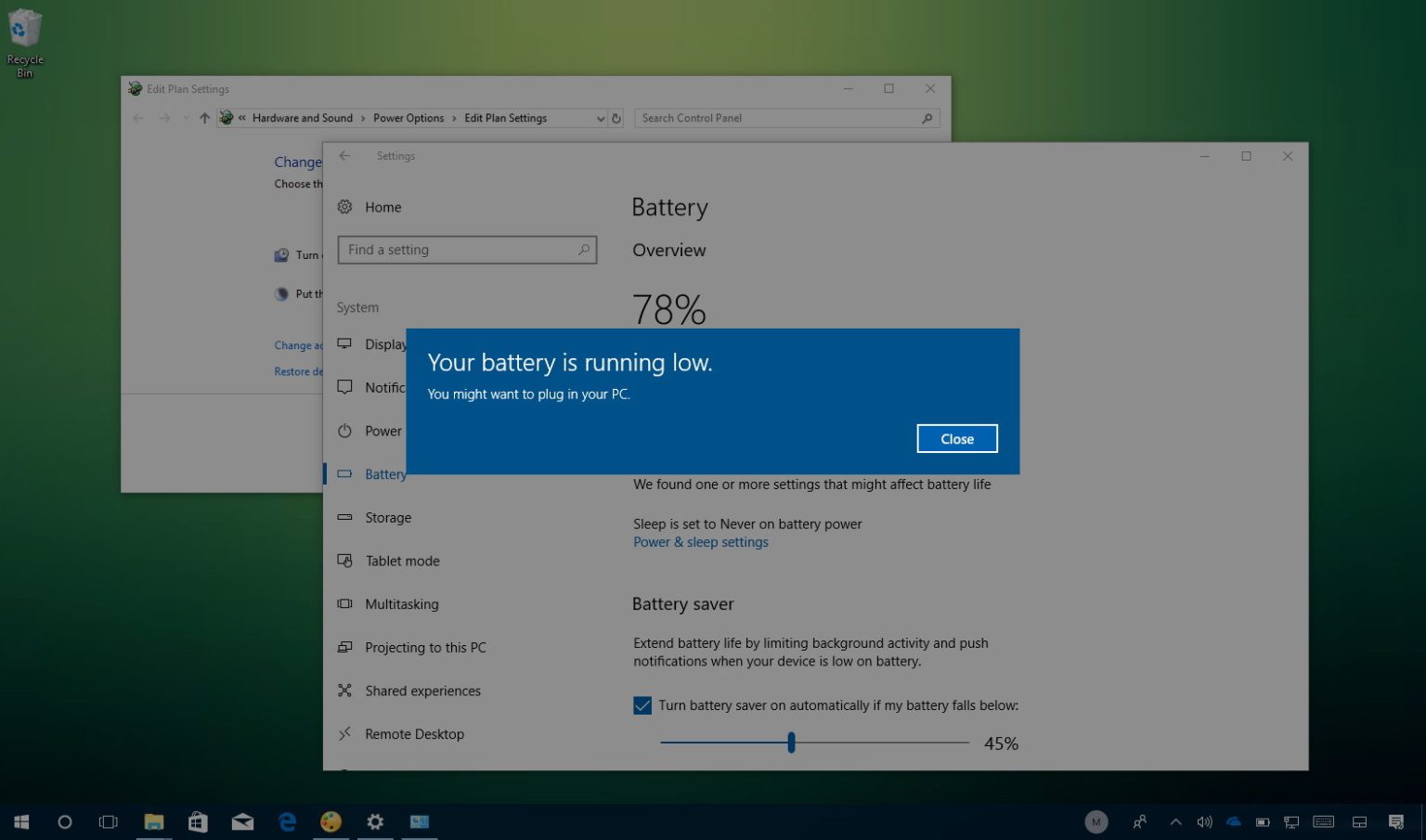En fonction du niveau de batterie de votre appareil (par exemple, tablette, ordinateur portable), Windows 10 affiche quelques messages d'avertissement vous informant lorsque la batterie est faible, critique ou fonctionne sur réserves, et que vous devez brancher votre appareil. à une source d’alimentation dès que possible.
Cependant, si vous êtes toujours en déplacement, il peut parfois être difficile de trouver une prise de courant avec le peu de temps restant sur votre appareil. Si ces messages apparaissent plus tôt, vous aurez plus de temps pour trouver une source d’alimentation que vous pourrez utiliser.
Dans ce guide, vous apprendrez les étapes à suivre pour ajuster les paramètres du niveau de batterie de réserve sur votre PC Windows 10 afin d'être averti plus tôt que votre batterie est faible.
Comment ajuster les notifications de batterie sur Windows 10
Bien que vous ne trouviez pas d'option pour ce faire dans l'application Paramètres, il est possible d'ajuster le « Niveau de batterie de réserve » à l'aide du Panneau de configuration.
-
Ouvrir Panneau de contrôle.
-
Cliquer sur Matériel et son.
-
Cliquer sur Options d'alimentation.
-
Clique le Modifier les paramètres du forfait lien pour le plan actuel sélectionné.
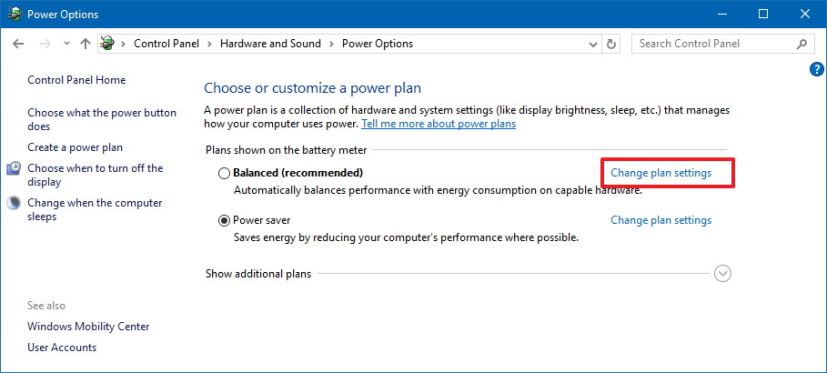
Modifier les paramètres du forfait sur Windows 10 -
Clique le Modifier les paramètres d'alimentation avancés lien.
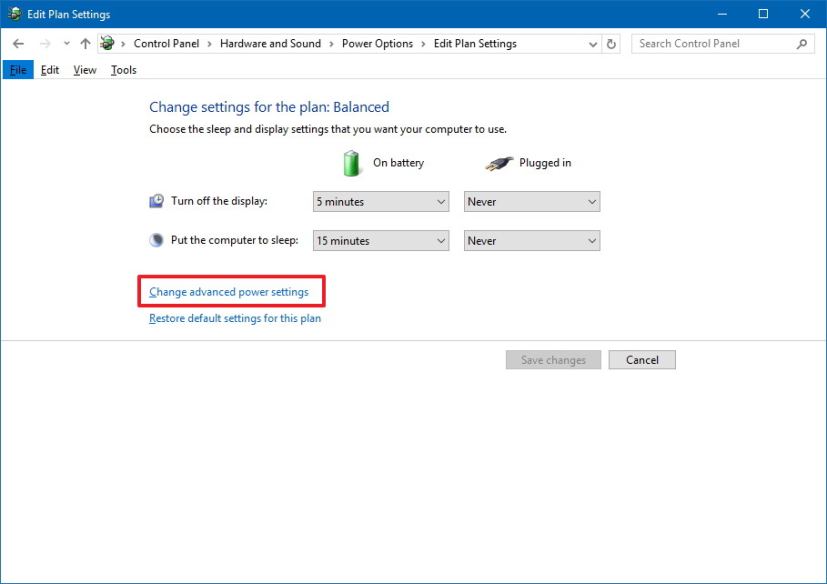
Modifier les paramètres d'alimentation avancés -
Dans « Options d'alimentation », développez Batterie.
-
Développer Niveau de batterie faible.
-
Augmentez le niveau de pourcentage pour Sur la batterie et Branché le cas échéant. Lorsque le niveau de la batterie atteint 10 pourcentWindows 10 affichera un message d'avertissement vous informant du niveau de batterie faible.
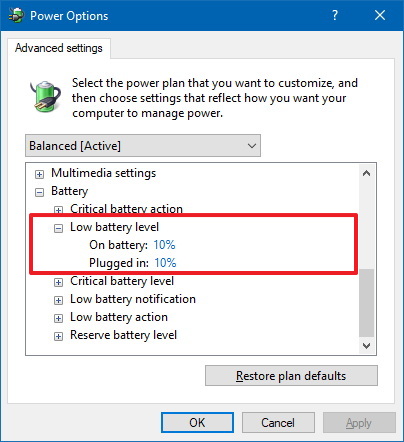
Paramètres de notification de niveau de batterie faible -
Développer Niveau de batterie critique.
-
Augmentez le niveau de pourcentage pour Sur la batterie et Branché le cas échéant. Lorsque le niveau de la batterie atteint 5 pour cent, Windows 10 affichera un message d'avertissement indiquant que votre appareil fonctionne avec la réserve de puissance. À ce stade, vous devez enregistrer votre travail et brancher votre appareil à une source d'alimentation avant qu'il ne s'éteigne.
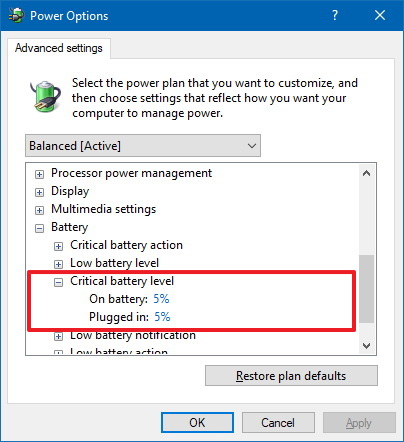
Paramètres de notification du niveau de batterie critique -
Développer Réserver le niveau de la batterie.
-
Augmentez le niveau de pourcentage pour Sur la batterie et Branché le cas échéant. Lorsque le niveau de la batterie atteint 7 pour centWindows 10 affichera un message d'avertissement indiquant que votre appareil est à court de batterie et il passera en mode hibernation.
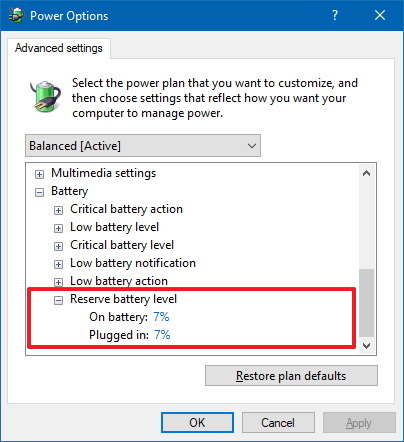
Réserver les paramètres de notification du niveau de batterie -
Cliquez sur Appliquer.
-
Cliquez sur D'ACCORD.
Une fois que vous avez terminé les étapes, le message de batterie faible apparaîtra plus tôt sur le bureau (en fonction de votre configuration), vous donnant plus de temps pour trouver une source d'alimentation.
Bien que nous concentrions ce guide sur Windows 10, vous pouvez suivre les mêmes étapes sous Windows 8.1 et Windows 7.
Pourquoi vous pouvez faire confiance à Winfix.net
L'auteur combine les connaissances d'experts avec des conseils centrés sur l'utilisateur, des recherches et des tests rigoureux pour garantir que vous recevez des guides techniques fiables et faciles à suivre. Passez en revue le processus de publication.